AI图纸怎么设计噪点 AI图纸设计噪点方法
来源:金桥电子网
时间:2023-04-09 21:59:35 409浏览 收藏
哈喽!大家好,很高兴又见面了,我是golang学习网的一名作者,今天由我给大家带来一篇《AI图纸怎么设计噪点 AI图纸设计噪点方法》,本文主要会讲到等等知识点,希望大家一起学习进步,也欢迎大家关注、点赞、收藏、转发! 下面就一起来看看吧!
AI图纸怎么设计噪点?很多小伙伴不知道怎么操作,下面小编给大家介绍下AI中的相关设置方法,一起来看看吧。
AI图纸怎么设计噪点 AI图纸设计噪点方法

1、进入电脑中的AI软件,在工具栏中随便选择一个形状工具进行试验。
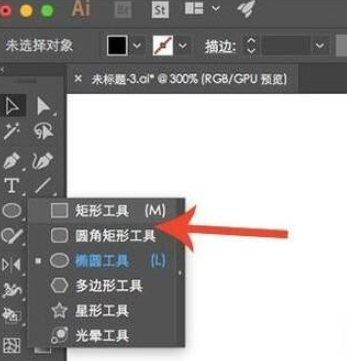
2、选择矩形工具来绘制一个方形,按住SHIFT就能够绘制正比例图形。
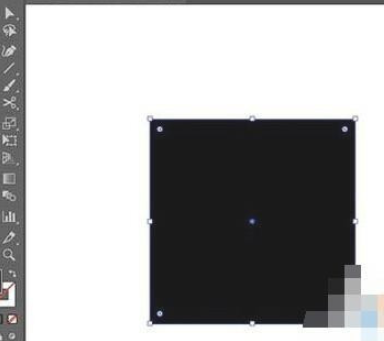
3、要想添加噪点的话,首先需要给形状图层添加一个渐变效果,在渐变面板中添加就行了。
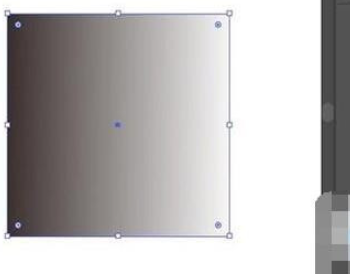
4、在添加渐变的时候,渐变类型也是可以进行选择的,渐变类型有线性和径向两种,根据需求进行选择即可。
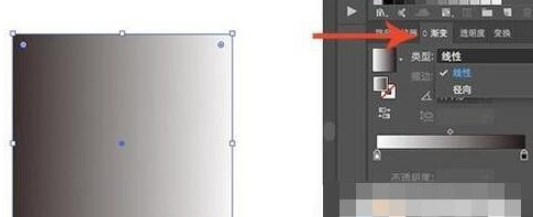
5、渐变效果添加完成之后,点选形状图层,在上方菜单栏中选择“效果-纹理-颗粒”。
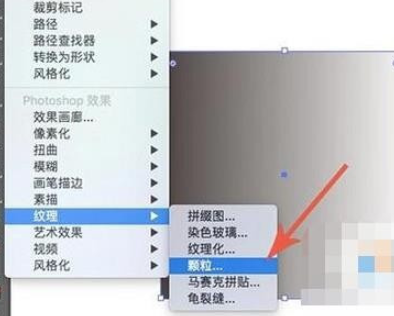
6、进入效果添加界面之后,有的版本可能没有注释信息,要记住颗粒就是纹理中的第二个样式。
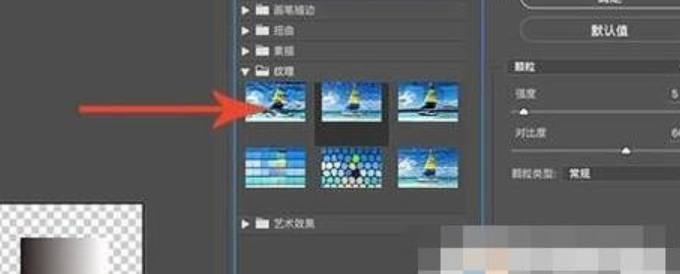
7、选择颗粒之后,右侧也有多种样式能够进行调整,这里需要选择“颗粒”。

8、选择颗粒之后,在属性面板中对强度、对比度以及颗粒类型进行调整。
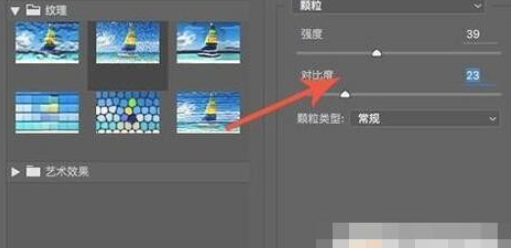
9、调整完成之后,就能够给形状成功添加噪点了,这里添加的不是多色,看起来就像是电视的雪花屏一样。
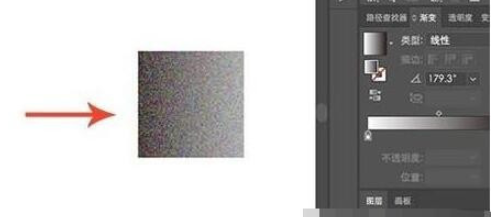
以上就是AI图纸设计噪点方法
今天带大家了解了的相关知识,希望对你有所帮助;关于文章的技术知识我们会一点点深入介绍,欢迎大家关注golang学习网公众号,一起学习编程~
-
501 收藏
-
501 收藏
-
501 收藏
-
501 收藏
-
501 收藏
-
154 收藏
-
430 收藏
-
364 收藏
-
158 收藏
-
162 收藏
-
422 收藏
-
300 收藏
-
297 收藏
-
393 收藏
-
292 收藏
-
409 收藏
-
381 收藏
-

- 前端进阶之JavaScript设计模式
- 设计模式是开发人员在软件开发过程中面临一般问题时的解决方案,代表了最佳的实践。本课程的主打内容包括JS常见设计模式以及具体应用场景,打造一站式知识长龙服务,适合有JS基础的同学学习。
- 立即学习 543次学习
-

- GO语言核心编程课程
- 本课程采用真实案例,全面具体可落地,从理论到实践,一步一步将GO核心编程技术、编程思想、底层实现融会贯通,使学习者贴近时代脉搏,做IT互联网时代的弄潮儿。
- 立即学习 516次学习
-

- 简单聊聊mysql8与网络通信
- 如有问题加微信:Le-studyg;在课程中,我们将首先介绍MySQL8的新特性,包括性能优化、安全增强、新数据类型等,帮助学生快速熟悉MySQL8的最新功能。接着,我们将深入解析MySQL的网络通信机制,包括协议、连接管理、数据传输等,让
- 立即学习 500次学习
-

- JavaScript正则表达式基础与实战
- 在任何一门编程语言中,正则表达式,都是一项重要的知识,它提供了高效的字符串匹配与捕获机制,可以极大的简化程序设计。
- 立即学习 487次学习
-

- 从零制作响应式网站—Grid布局
- 本系列教程将展示从零制作一个假想的网络科技公司官网,分为导航,轮播,关于我们,成功案例,服务流程,团队介绍,数据部分,公司动态,底部信息等内容区块。网站整体采用CSSGrid布局,支持响应式,有流畅过渡和展现动画。
- 立即学习 485次学习
